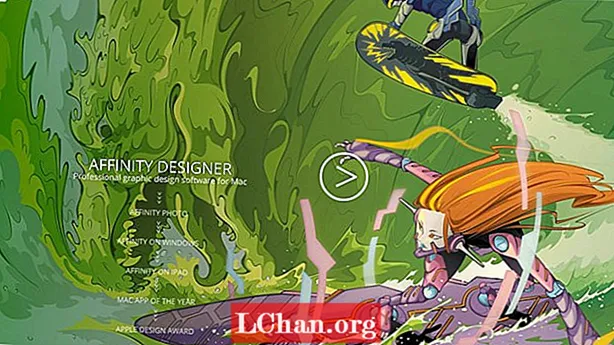Selama bertahun-tahun sekarang, pengguna After Effects telah mencuba bentuk dan teks 3D padat, mengekstrusi dengan menduplikasi banyak lapisan di ruang 3D dan membina susunan pesawat yang rumit untuk mencuba dan membuat bentuk 3D. Syukurlah, tugas-tugas yang menyusahkan dan memakan masa ini sudah menjadi masa lalu dengan pengenalan Adobe After Effects CS6 - tidak lebih larut malam dengan berhati-hati meletakkan gambar anda supaya anda tidak mendedahkan lapisan tipis wafer.
- Lihat ulasan After Effects CS6 ini!
Dengan tutorial ini, kita akan melihat bagaimana anda dapat mengeluarkan bentuk atau teks, dan membina pemandangan kecil yang mudah menggunakan teknik yang kemudian dapat anda terapkan pada projek anda sendiri. Peringatan sekalipun: anda benar-benar memerlukan kad grafik (senarai kad yang serasi boleh didapati di www.adobe.com) untuk menggunakan ciri penelusuran sinar 3D yang baru. Adalah mungkin untuk melupakan GPU dan menggunakan pilihan hanya CPU, namun pengesanan sinar 3D dapat sangat intensif.

01 Buka After Effects dan buat komposisi baru (Cmd / Ctrl + N). Pilih tetapan yang anda selesa - saya telah menggunakan HDTV 1080 25 dengan durasi 4 saat. Seterusnya pilih alat Pen dan lukis bentuknya. Dalam kes ini, saya memilih tipografi. Sebagai pilihan anda boleh mengimport bentuk dari Illustrator, atau mengambil jalan mudah dan hanya menggunakan alat Teks.

02 Setelah selesai melukis bentuk atau tipografi anda, bentuknya menjadi lapisan 3D dengan mengklik kotak kosong di bawah ikon Cube untuk mengaktifkan 3D. Sekarang tampilkan tetapan komposisi (Cmd / Ctrl + k). Di bawah tab Lanjutan, anda akan melihat menu lungsur turun. Tukar pemapar dari 3D Klasik ke 3D yang dikesan dengan Ray. Klik butang Pilihan untuk memaparkan tetapan kualiti. Di sinilah masa render benar-benar dapat ditumpuk. Saya mengesyorkan untuk bekerja dengan tetapan berkualiti rendah (Ray-tracing Quality: 4, Anti-aliasing Filter: Box) tetapi menukarnya untuk tetapan yang lebih tinggi ketika datang ke hasil akhir anda.

03 Sekarang kembali ke komposisi anda. Di bawah tetapan lapisan bentuk anda akan melihat tajuk baru yang disebut Pilihan Geometri - di sinilah kita dapat mengeluarkan bentuk. Klik Extrusion Depth dan tetapkan pada sekitar 200.

04 Sekiranya anda melihat penyemperitan bentuk anda, anda akan melihatnya seperti pepejal hitam tanpa banyak definisi. Itu kerana kita perlu menambahkan cahaya ke tempat kejadian. Untuk melakukan ini, pergi ke Layer> New> Light. Ingat, lebih banyak lampu bermaksud masa rendering lebih lama Di panel Tetapan Cahaya, pilih tetapan anda dari pelbagai pilihan - Saya memilih jenis lampu Spot. Pastikan anda mencentang kotak Cast Shadows juga, jika tidak, bentuk anda tidak akan mempunyai bayangan. Anda boleh mengubah nilai Shadow Diffusion untuk mengubah ketajaman bayangan.

05 Salah satu ciri baru After Effects CS6 yang bagus ialah anda kini dapat menyerlahkan objek anda dalam bentuk 3D. Anda boleh mendapatkan pilihan ini di bawah tab Pilihan Geometri di lapisan anda. Ini merangkumi pelbagai gaya bevel (Angular, Convex, Concave) di samping tetapan Extrusion Depth dan Hole Bevel Depth. Seterusnya adalah tab Pilihan Bahan, di mana anda memutuskan bagaimana bahan itu bertindak balas terhadap cahaya. Jejak sinar membolehkan anda mempunyai pantulan yang tepat, pembiasan dalaman, peluncuran ketelusan dan semua perkara baik - luangkan sedikit masa bermain dengan masing-masing untuk melihat kesannya.